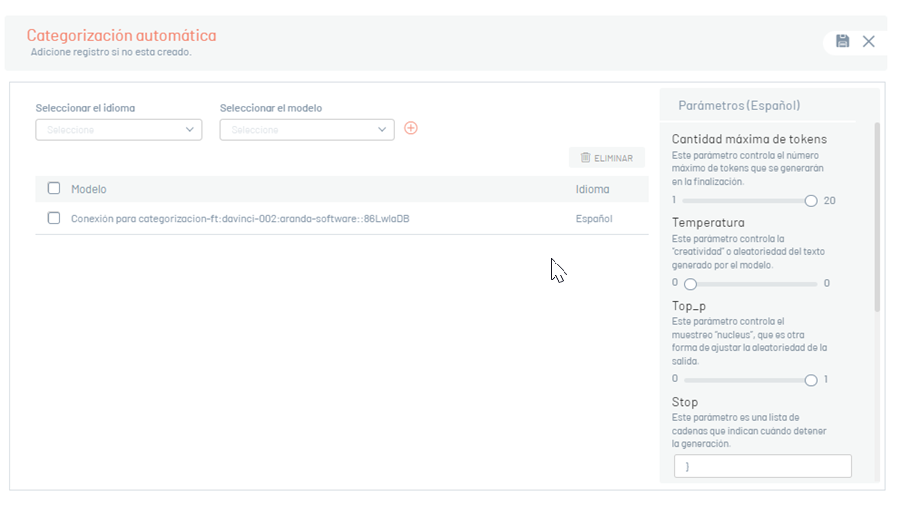Esta seção facilita a criação “Pontos de conexão”‘ e “Ações” necessário para o funcionamento ótimo do diferentes módulos que fazem uso da inteligência artificial fornecida pela ferramenta. Próximo As ações disponíveis que você pode executar ao configurar este módulo são detalhadas:
-
Categorização automática:
- Na criação de casos por correio.
- Na criação de cases utilizando os bots Teams e WhatsApp.
-
Categorização automática por assistente
- Identifica automaticamente o projeto, o serviço e a categoria a partir do prompt do usuário. Ele usa um assistente de IA para realizar uma pesquisa de categoria nos projetos atribuídos ao usuário.
-
Extraindo valores de campos adicionais.
- Na criação de casos por correio.
- Na criação de cases utilizando os bots Teams e WhatsApp.
-
Extraindo valores de campos do tipo lista
- Permite a extração de campos adicionais de lista e árvore do Case Creator e dos bots do Teams e do WhatsApp.
- Para configurar essa ação, a ação ‘Extrair valores de campo’ deve ser pré-configurada.
- Transcrição de notas de voz para texto (disponível exclusivamente para o bot do WhatsApp).
-
Análise de sentimento.
- Permite que seja feita uma análise de sentimento através das notas adicionadas ao caso pelo cliente.
-
Pesquisa inteligente da base de conhecimento
- Ele responde a perguntas feitas em linguagem natural pelos usuários, usando pesquisas avançadas no conteúdo e anexos da base de conhecimento (arquivos suportados pelo provedor de serviços de IA).
-
Geração automática de artigos
- Gere artigos automaticamente a partir da descrição e solução dos casos.
-
Redação melhorada
- Otimiza a clareza, a coerência e o estilo do texto fornecido. Esta ação será acionada automaticamente quando um especialista registrar anotações e resolver casos.
-
Atribuição de Grupo Responsável
- Ele analisa o assunto e a descrição do caso no momento de sua criação no console do Especialista e sugere automaticamente o grupo mais adequado para sua atenção. Para outros canais de criação, como e-mail, portal do usuário ou por meio de bots no Teams e no WhatsApp, o sistema atribui automaticamente o grupo responsável mais adequado no momento da geração do caso.
-
Resumo do caso
- Analise as informações do caso e gere um resumo, básico ou detalhado.
Pré-condições
-
Atualmente, o aplicativo funciona com dois provedores de IA:
OpenAI: Ele usa o modelo de ajuste fino para categorização automática de casos e modelos de tipo de bate-papo para extração de campo adicional e análise de sentimento.
Azul: Use os modelos de chat (atualmente em beta) e fala para texto para extração de valor de campo adicional e transcrição de fala para texto, respectivamente.É necessário ter uma conta no Open AI e no Azure para criar os recursos necessários para o funcionamento dos diferentes ações descritas acima. Ver Criação de recursos de fornecedores de IA.
⚐ Nota: É responsabilidade do cliente assumir os custos relacionados ao uso dos serviços OpenAI e Azure, sem gerar qualquer compromisso com a Aranda Software.
- Para categorização automática por e-mail e análise de sentimento, você precisa executar a configuração do token de integração. Consulte Token de Integração de Configuração.
- Em Configurações gerais / Configurações / ASMS Adicione o token gerado no TokenApiAIe salve as alterações.
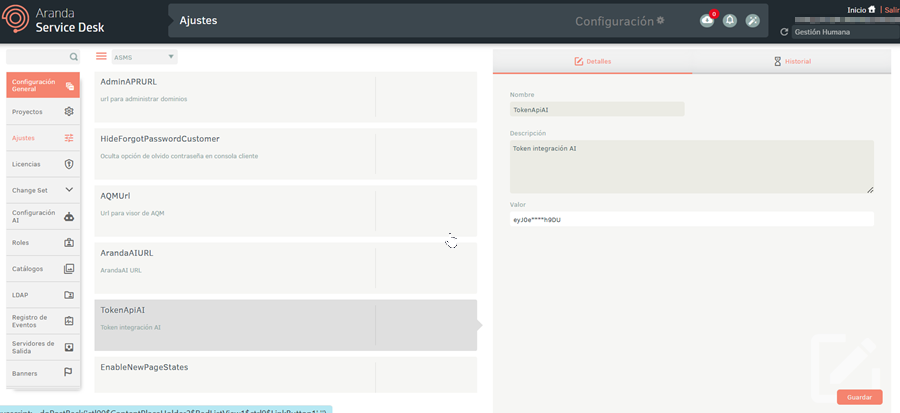
- Para realizar a categorização automática de casos, é essencial realizar um treinamento de dados históricos de casos no
respectivo ambiente ASMS. A formação inclui a análise de casos históricos com base no projeto, serviço e categoria a que se refere
Pertencer. O treinamento de bots ASMS para a utilização correta dos recursos de IA é um
atendimento profissional com custo adicional, que deverá ser solicitado através de um caso no Centro de Suporte Aranda;
que dirige a respectiva área comercial e/ou técnica para processamento.
A formação deve ser realizada tanto para o arranque de um novo projeto na ASMS como no momento da entrada em serviço e categorias para um projeto existente. - Para usar os serviços de IA, é imperativo incorporar a URL da API de IA.
Para fazer isso, vá para o Configurações gerais / Configurações e, no “ArandaAIURL”,
insira o URL da seguinte forma: https://Server:port/ASMSAIAPI/
- Para acessar o módulo de inteligência artificial, o usuário autenticado deve ter a função de “Gerente de IA” atribuído.
Endpoints de IA
Criar ponto de extremidade
1. Para criar um endpoint, faça login no Console de Gerenciamento do ASMS no Configurações gerais No menu principal, Selecione a opção Configuração de endpoints de IA/IA. Selecione o ícone Novo e preencha as informações para a criação do ponto de extremidade:
Dados de conexão para modelos do tipo FineTuning:
| Campo | Descrição |
|---|---|
| Nome da conexão | Dê um nome exclusivo à sua conexão. Esse identificador será fundamental para vincular e gerenciar ações configuradas posteriormente. |
| Fornecedor | Selecione “Open AI” na lista suspensa. |
| URL ou região de conexão | Use o URL específico da API da OpenAI: https://api.openai.com/v1/chat/completions |
| Senha | Insira a chave secreta gerada na plataforma OpenAI. Ver Criação de recursos de fornecedores de IA. |
| Criar modelos | |
| Nome do modelo | Preencha o nome do modelo fornecido pelo software Aranda. |
| Selecione o tipo para o modelo | Selecionar “Ajuste fino” na lista suspensa. |
| Selecionar idioma | Selecione o idioma. |
Dados de conexão para modelos de tipo chat:
| Campo | Descrição |
|---|---|
| Nome da conexão | Dê um nome exclusivo à sua conexão. Esse identificador será fundamental para vincular e gerenciar ações configuradas posteriormente. |
| Fornecedor | Selecione “Open AI” na lista suspensa. |
| URL ou região de conexão | Use o URL específico da API da OpenAI: https://api.openai.com/v1/chat/completions |
| Senha | Insira a chave secreta gerada na plataforma OpenAI. Ver Criação de recursos de fornecedores de IA. |
| Criar modelos | |
| Nome do modelo | Preencha o nome do modelo; Recomendado GPT-4O-MINI ou GPT-4O. Lembre-se de que o uso do gpt-4o envolve custos mais altos. Ver Preços do Open AI. |
| Selecione o tipo para o modelo | Selecionar “Bate-papo” na lista suspensa. |
| Selecionar idioma | Selecione o idioma. (Você não precisa selecionar um idioma ao criar esse ponto de extremidade) |
Dados de conexão para modelos de fala para texto:
| Campo | Descrição |
|---|---|
| Nome da conexão | Dê um nome exclusivo à sua conexão. Esse identificador será fundamental para vincular e gerenciar ações configuradas posteriormente. |
| Fornecedor | Selecione “Azure” na lista suspensa. |
| URL ou região de conexão | Preencha o local ou a região extraída na Criação de Recursos do Azure para implantações de Fala em Texto. Ver Criação de recursos de fornecedores de IA. |
| Senha | Preencha a Chave extraída na Criação de Recursos do Azure para implantações de Conversão de Fala em Texto. Ver Criação de recursos de fornecedores de IA. |
| Criar modelos | |
| Nome do modelo | Dê um nome ao modelo. |
| Selecione o tipo para o modelo | Selecionar “Fala para texto” na lista suspensa. |
| Selecionar idioma | Você não precisa selecionar um idioma ao criar esse ponto de extremidade |
Dados de conexão para modelos do tipo assistente:
| Campo | Descrição |
|---|---|
| Nome da conexão | Dê um nome exclusivo à sua conexão. Esse identificador será fundamental para vincular e gerenciar ações configuradas posteriormente. |
| Fornecedor | Selecione “Open AI” na lista suspensa. |
| URL de conexão | Use o URL específico da API da OpenAI: https://api.openai.com/v1/chat/completions |
| Senha | Insira a chave secreta gerada na plataforma OpenAI. Ver Criação de recursos de fornecedores de IA. |
| Criar modelos | |
| Nome do modelo | Preencha o nome do modelo; Recomendado GPT-4O-MINI |
| Selecione o tipo para o modelo | Selecionar “Assistente” na lista suspensa. |
| Selecionar idioma | Selecione o idioma. (Você não precisa selecionar um idioma ao criar esse ponto de extremidade) |
Ações de IA
O objetivo deste módulo é configurar as diferentes ações de inteligência artificial oferecidas pela ferramenta. No entanto, para gerenciar essas ações, é essencial estabelecer endpoints com antecedência.
Configurar ações
1. Para configurar as ações, faça login no Console de Gerenciamento do ASMS, no Configurações gerais No menu principal, Selecione a opção Configuração de IA/Ações de IA.
2. Conclua a configuração das ações que deseja usar clicando no ícone “PARÂMETROS”.
Categorização automática:
Ele é responsável por encontrar o projeto, o serviço e a categoria a partir do prompt do usuário. Ele usa um modelo ajustado.
Selecione o idioma e, em seguida, selecione o modelo (apenas os modelos serão listados de acordo com a configuração feita em
Criação do endpoint para categorização de casos por idioma.)
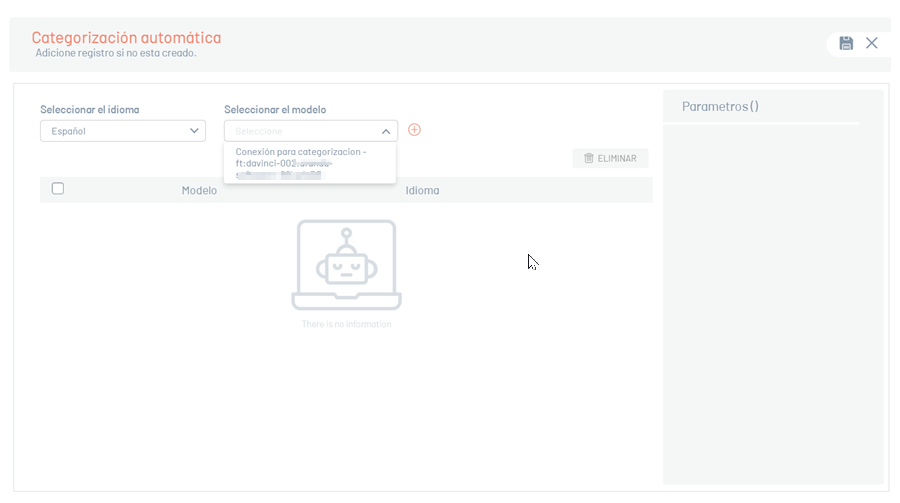
Categorização automática por assistente
- Identifica automaticamente o projeto, o serviço e a categoria a partir do prompt do usuário. Ele usa um assistente de IA para realizar uma pesquisa de categoria nos projetos atribuídos ao usuário.
⚐ Nota:
- É essencial que as descrições de projetos, serviços e categorias estejam configuradas de forma clara e completa, pois o processo de categorização automática depende dessas informações. Se não for configurado corretamente, os resultados da categorização podem não ser satisfatórios.
- Essa ação tem precedência sobre a categorização automática com base em um modelo de ajuste fino.
Selecione e adicione o modelo. Somente os modelos configurados anteriormente durante a criação do ponto de extremidade do tipo serão listados “Assistente”.
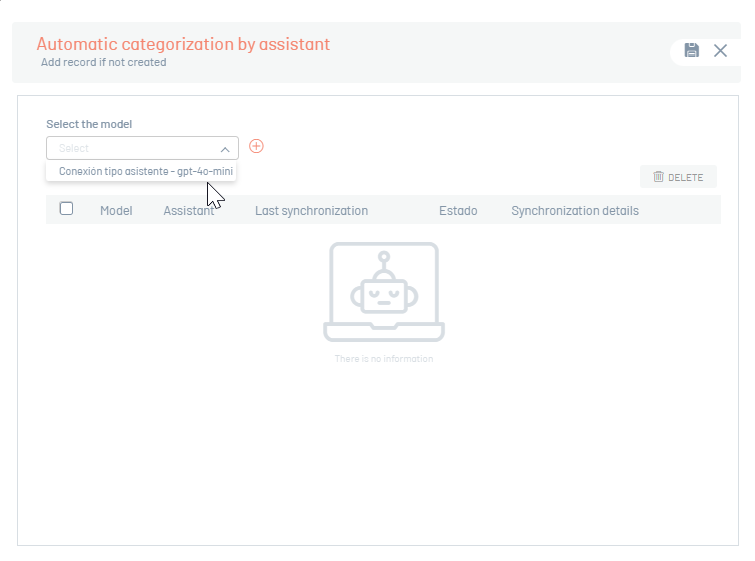
Clique no botão “Salvar”; Essa ação permite que o “Sincronizar”, que inicia a sincronização de projetos, serviços e categorias ativas.
⚐ Nota: - A sincronização é executada automaticamente à meia-noite todos os dias.
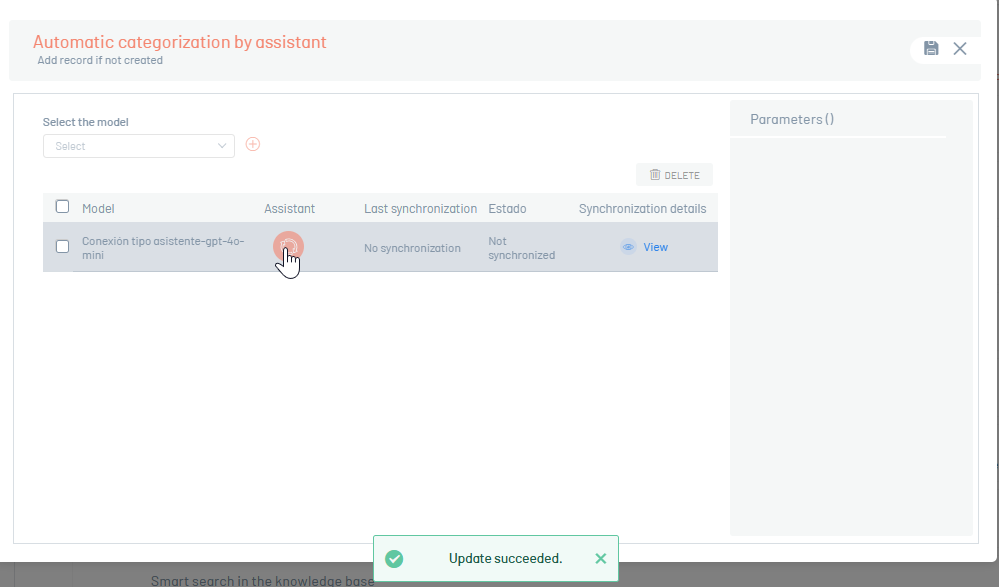
Após a conclusão da sincronização, uma mensagem de confirmação e os campos “Data da última sincronização” e “Estado” será preenchido automaticamente.
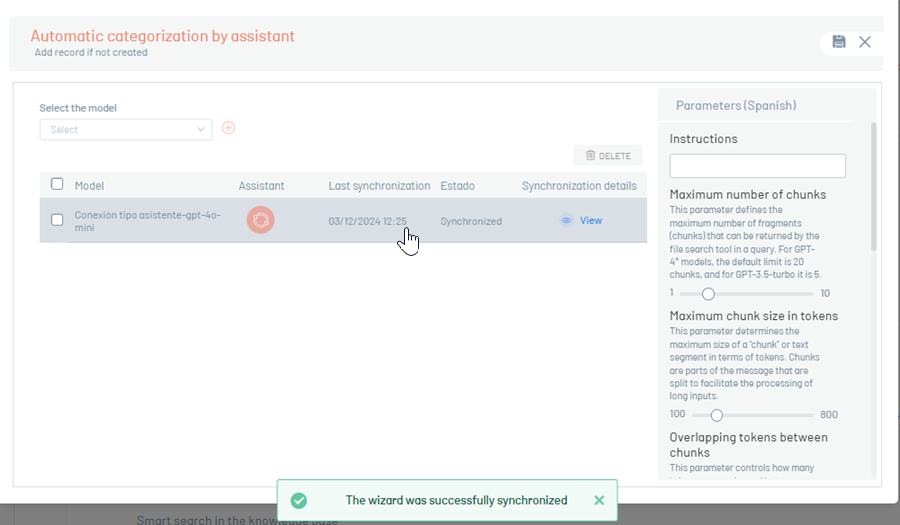
Para exibir projetos sincronizados, clique no botão “Ver detalhes”.
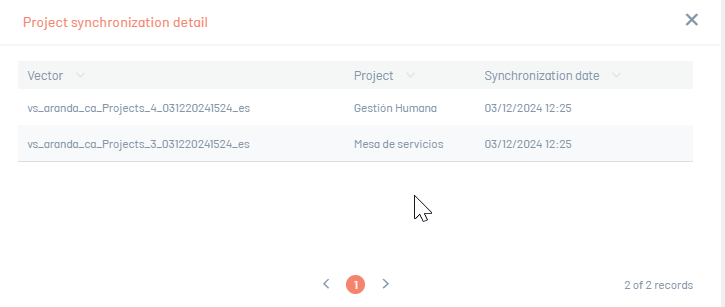
Extraindo valores de campos
Extrai os valores dos campos adicionais de um caso do prompt do usuário. Use um modelo do tipo chat.
Selecione o idioma e, em seguida, selecione o modelo (somente os modelos configurados ao criar o ponto de extremidade do tipo chat serão listados).
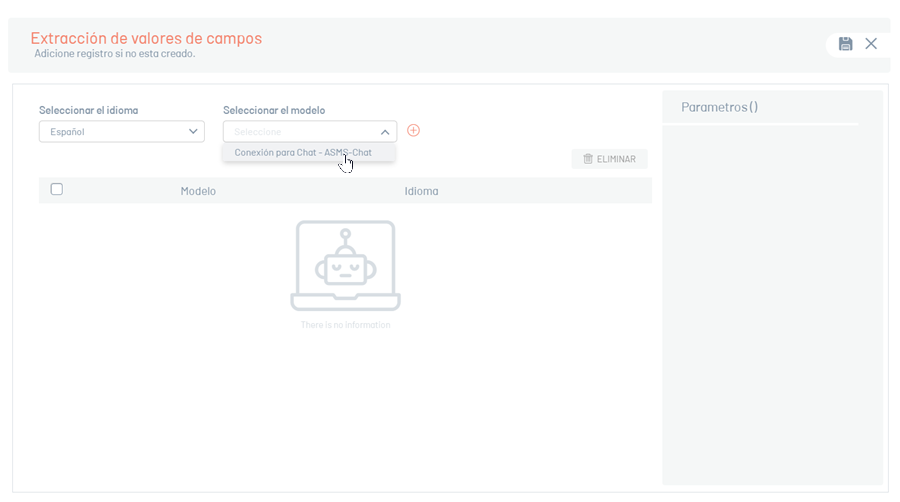
Extraindo valores de campos do tipo lista
Extrai os valores de campos adicionais, como uma lista e uma árvore de um caso, do prompt do usuário usando um modelo semelhante a um chat.
Selecione o idioma e o modelo (somente os modelos configurados ao criar o ponto de extremidade de chat serão listados).
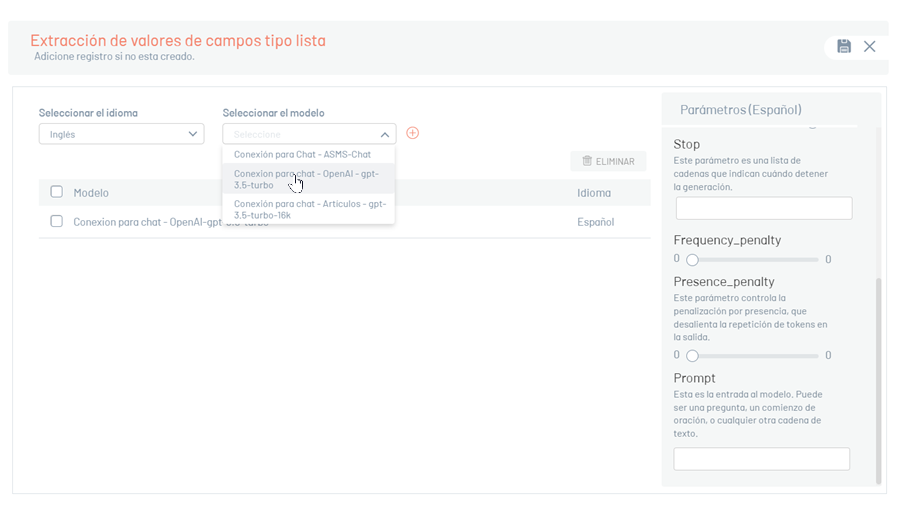
Conversão de fala em texto
Transcreva um memorando de voz para texto.
Selecione o modelo (somente os modelos configurados quando você criou o ponto de extremidade de conversão de fala em texto serão listados).
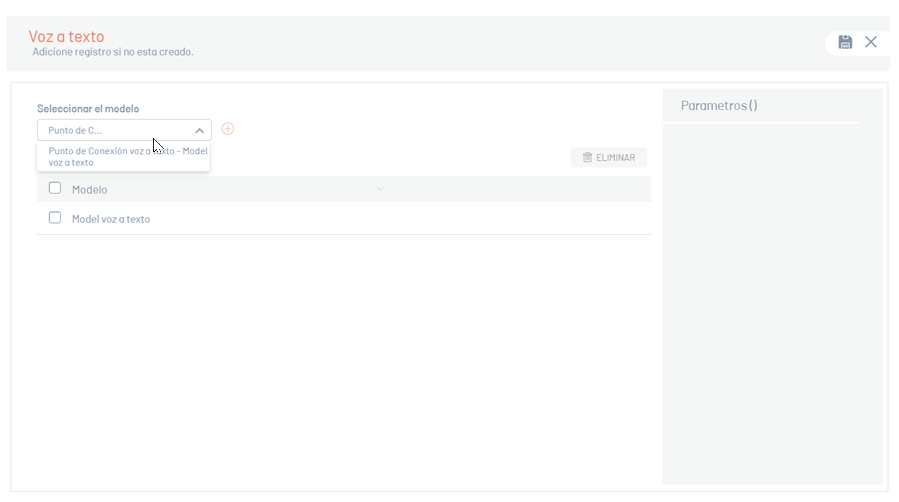
Análise de Sentimento
Analise o tom emocional por trás do texto fornecido pelo usuário. Ele usa um modelo especializado em processamento de linguagem natural.
Selecione o idioma e, em seguida, selecione o modelo (somente os modelos configurados ao criar o ponto de extremidade do tipo chat serão listados).
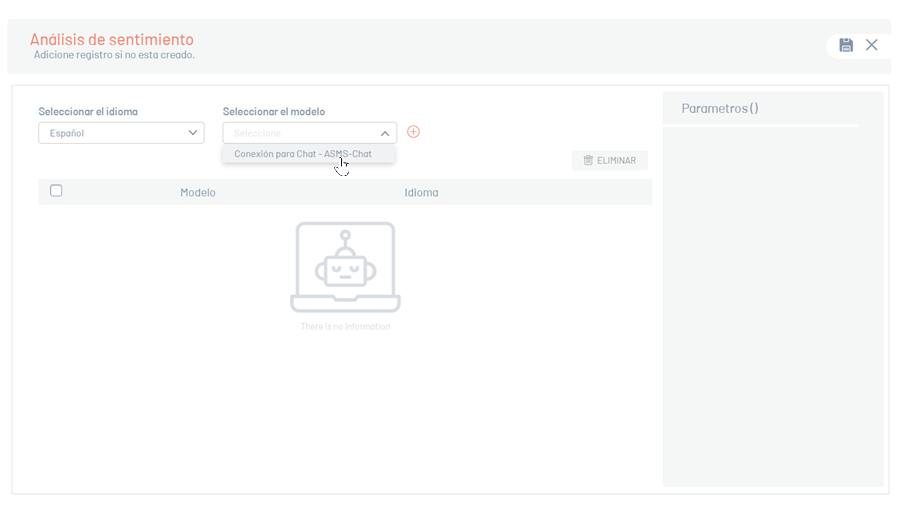
Pesquisa inteligente da base de conhecimento
Responda a perguntas feitas em linguagem natural pelos usuários, usando pesquisas avançadas no conteúdo e nos anexos da base de dados de conhecimento.
Selecione e adicione o modelo. Somente os modelos configurados anteriormente durante a criação do ponto de extremidade do tipo serão listados “Assistente”.

Clique no botão “Salvar”; Essa ação permite que o “Sincronizar”, que inicia a sincronização de artigos públicos, incluindo seus anexos.
⚐ Nota:
- Tipos de arquivo permitidos para sincronização: .html, .json, .docx, .md, .pdf, .pptx, .txt
- A sincronização é executada automaticamente à meia-noite todos os dias.
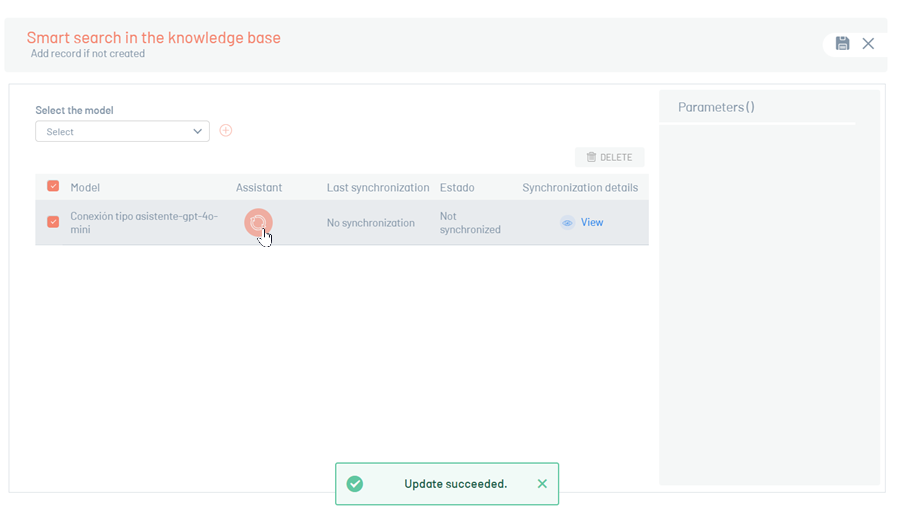
Após a conclusão da sincronização, uma mensagem de confirmação e os campos “Data da última sincronização” e “Estado” será preenchido automaticamente.
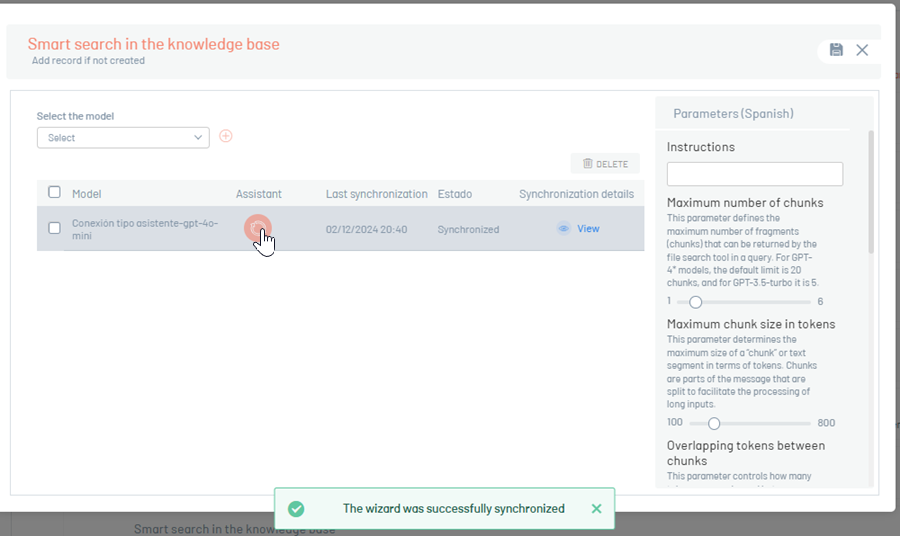
Ao clicar no botão “Ver detalhes” Você poderá visualizar os artigos sincronizados e o número de anexos por artigo
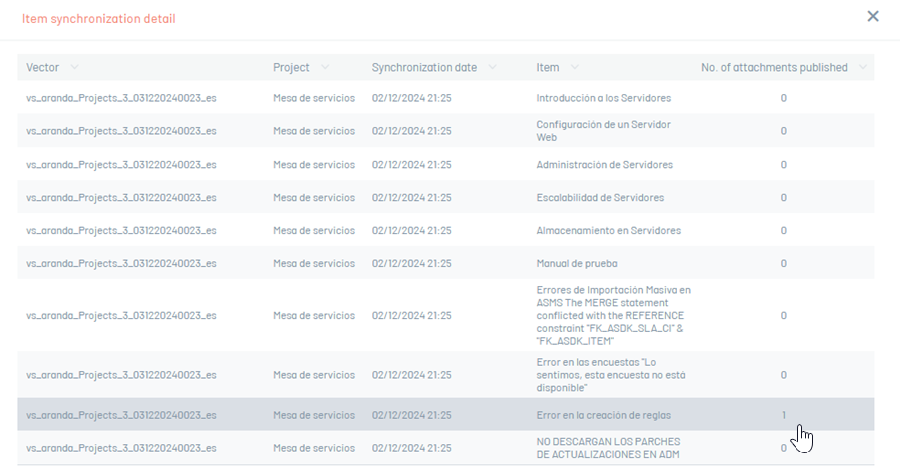
Geração automática de artigos
Transforme descrições e soluções de casos em artigos completos usando modelos de conversação. Recomendado para uso com janelas de contexto grandes, maiores que 16K tokens.
Selecione o idioma e o modelo (somente os modelos configurados durante a criação do ponto de extremidade de chat serão listados).
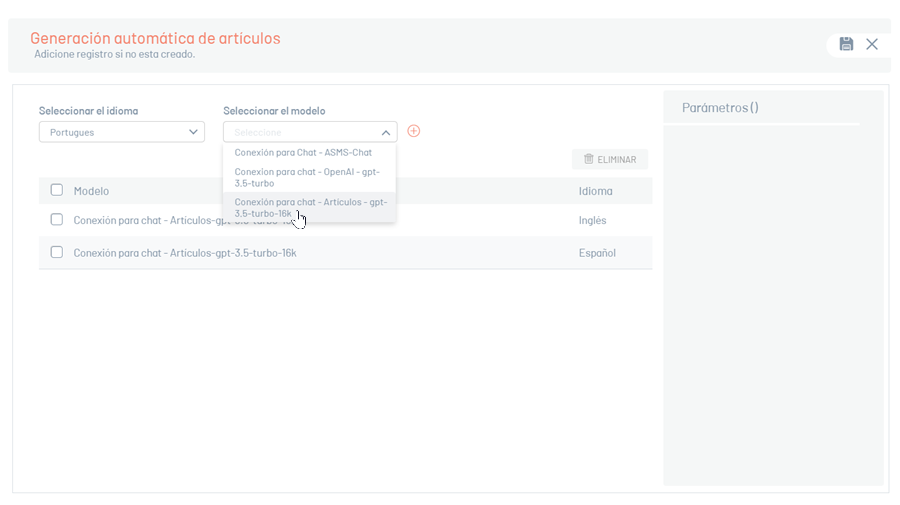
Redação melhorada
Melhora a clareza, a coerência e o estilo do texto fornecido.
Selecione o idioma e o modelo (somente os modelos configurados ao criar o ponto de extremidade do tipo chat serão listados).
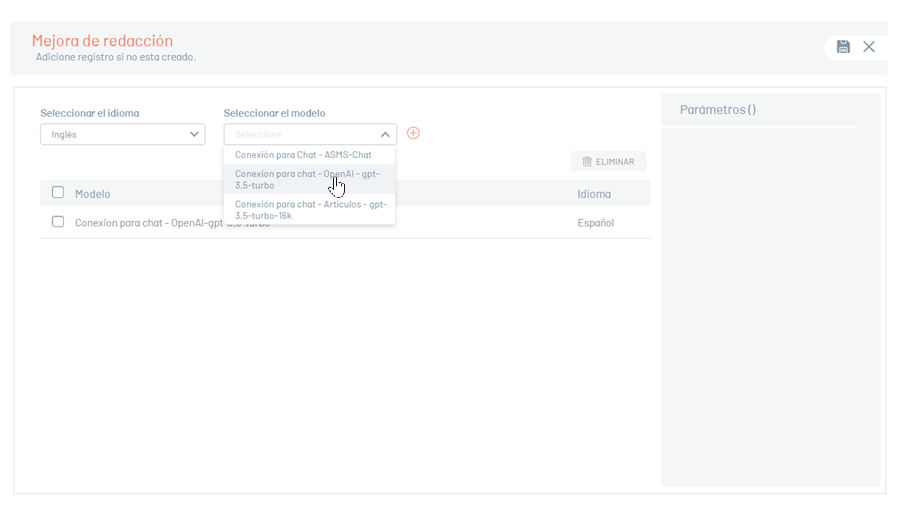
⚐ Nota: O mesmo endpoint semelhante a um bate-papo é usado para configurar ações de análise de sentimento, Extração de campos adicionais, extração de valores de campos de lista e Melhoria da escrita.
Atribuição de Grupo Responsável
-
Examina o assunto e a descrição do caso no momento de sua criação no site especializado e propõe automaticamente o grupo mais adequado para seu atendimento.
Para garantir que a atribuição inteligente do grupo responsável funcione corretamente, certifique-se de que cada grupo tenha uma descrição representativa das atividades ou escopo desse grupo, pois a descrição do grupo é comparada com o assunto e/ou descrição do caso.
-
Selecione o idioma e o modelo (somente os modelos configurados ao criar o ponto de extremidade do tipo chat serão listados).
Dependendo do meio de entrada do caso, a alocação inteligente funcionará da seguinte forma:
Casos criados a partir do especialista em ASMS: A atribuição inteligente será do tipo “sugerido”, portanto, salvar o caso apresentará a lista de grupos recomendados para atribuição. Mais informações na documentação do Especialista em ASMS, seção “Criando casos com atribuição automática de grupo de especialistas” Criar um caso no Console Especialista do ASMS
Casos criados a partir de email, ASMS do cliente e agentes virtuais (Microsoft Teams, WhatsApp): A atribuição inteligente será do tipo “forçada”, portanto, o sistema atribuirá automaticamente o grupo responsável mais apropriado.
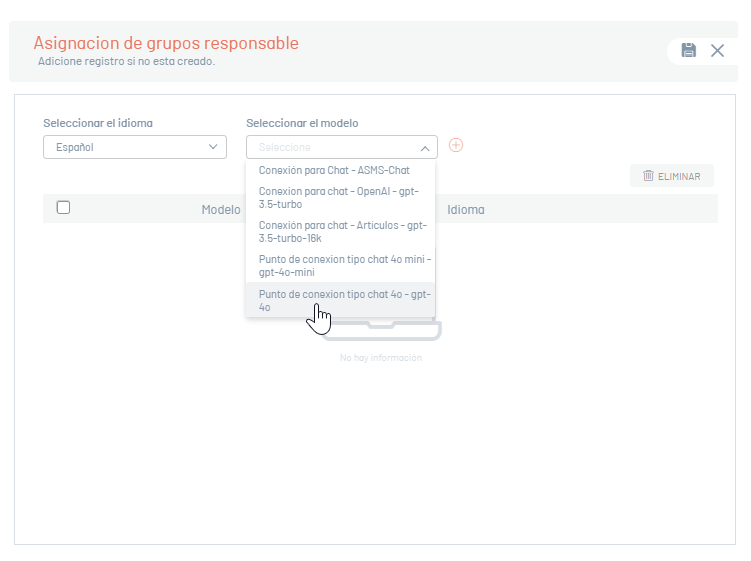
Resumo do caso
Essa ação permite que o especialista gere um resumo do caso, que pode ser apresentado em um básico ou circunstanciado, de acordo com a preferência do usuário.
Selecione o idioma e o modelo (somente os modelos configurados ao criar o ponto de extremidade do tipo chat serão listados).
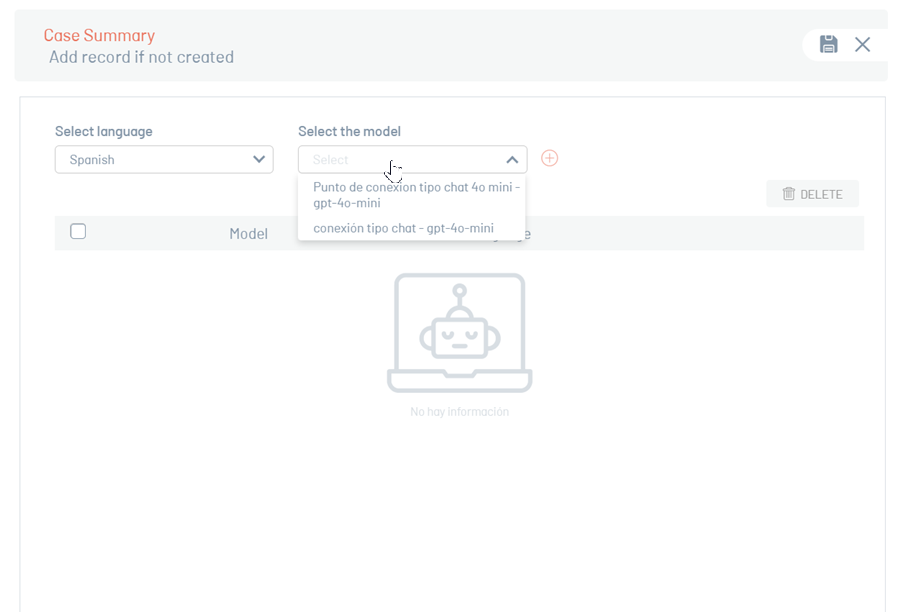
Uma vez incorporados os modelos destinados às funcionalidades de inteligência artificial, quando posicionados no modelo, os parâmetros padrão são exibidos no lado direito.
É aconselhável abster-se de fazer modificações, a menos que o usuário tenha conhecimento prévio de tais parâmetros para cada modelo.
Para obter mais detalhes, consulte Documentação de parâmetros OpenAI.